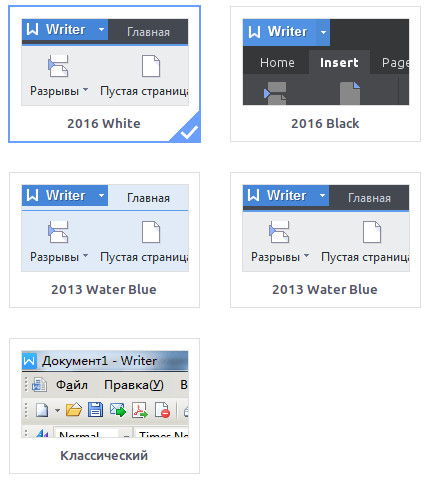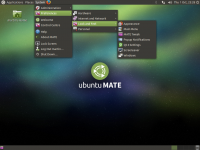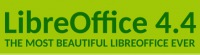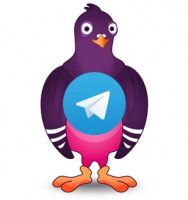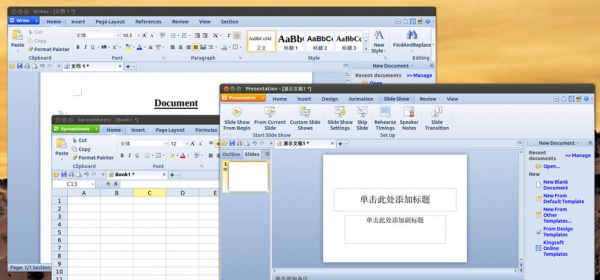
Недавно один мой знакомый попросил установить на его компьютер Microsoft Office, вместо LibreOffice, который он назвал "каким-то китайским". Думаю, он имел ввиду отставший от современных тенденций интерфейс пользователя LibreOffice. Иронично, что через несколько дней я открыл для себя WPS Office - в буквальном смысле китайский офисный пакет, не только имеющий отличную совместимость с форматами Microsoft Office (пожалуй, страдает совместимость только с Powerpoint), но и внешне его практически не отличить от Microsoft Office 2016.
Установочный пакет WPS Office весит менее 80 мегабайт! Но при этом включает в себя 3 программы: текстовый редактор, табличный процессор и программа для презентаций (именно это и означает аббревиатура WPS: Writer, Presentation and Spreadsheets). Ранее WPS Office назывался Kingsoft Office и разрабатывается достаточно давно (аж с 1998 года). Однако под Windows бесплатно доступна лишь ограниченная версия пакета, а под Linux WPS Office полностью бесплатен.
размещения и содержания указателей наименований улиц и номеров домов
Несмотря на то что проект китайский - не относитесь к этому скептически. То, что все китайское не качественно - это довольно распространенное заблуждение, и оно является заблуждением не только относительно электроники, но и других сфер тоже, в том числе и ПО.
Из недостатков WPS Office стоит отметить:
- отсутствие поддержки открытого формата OpenDocument ("родного" формата OpenOffice.Org и LibreOffice). Поэтому не торопитесь удалять открытые офисные пакеты, даже если WPS Office полностью придется вам по вкусу;
- потеря некоторых особенностей оформления при открытие презентаций Microsoft Powerpoint;
нет проверки орфографии на русском языке (скорее всего, он появиться в скором времени).Оказывается, это старая информация - проверка орфографии на русском языке есть.
Установка WPS Office в Ubuntu
Скачать WPS Office с официального сайта можно здесь, для Ubuntu выбирайте пакет "_i386.deb" для 32-разрядной системы, или _amd64.deb для 64-разрядной.
Русский язык и оформление
Чтобы установить русский язык, после запуска приложения перейдите в меню программы "Tools - Switch Language", откроется окно выбора языков. Подождите, пока загрузиться список доступных онлайн языковых пакетов, найдите русский язык и подтвердите свой выбор - после скачивания небольшого объема данных из интернета, вы получите сообщение, что изменения вступят в силу после перезапуска программы.
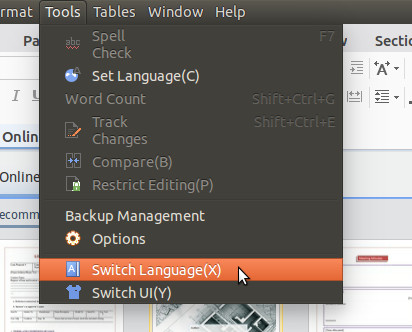
Кроме оформления в стиле Microsoft Office 2016, в WPS также доступно оформление Microsoft Office 2013 и классический интерфейс в стиле Microsoft Office 2003 или более ранних версий.